컴퓨터에서 물러 나면특히 사무실이나 공공 장소에있는 경우 통행인이 침입하지 않도록 보안상의 이유로 잠금을 원할 수 있습니다.이 문제에 대한 해결책을 찾고 있다면이 게시물이 유용 할 것입니다. 소프트웨어가 필요없는 일부 단계를 통해 빠르고 쉽게 따라갈 수 있습니다.
다음은 PC를 잠글 수있는 몇 가지 방법입니다.
1. 키보드를 통해
이것은 Windows XP를 잠글 수있는 가장 쉬운 방법입니다. 윈도우 키 그리고 편지‘L’ Windows 호환 키가있는 Microsoft 호환 키보드가 없으면이 단계가 작동하지 않습니다.

2. 바로 가기를 통해
어떤 이유로 든 위의 단계를 수행 할 수없는 경우이 단계를 대안으로 사용할 수 있습니다. 아래 이미지와 같이 바탕 화면을 마우스 오른쪽 단추로 클릭하여 바로 가기를 작성하기 만하면됩니다.

언급 된 코드를 복사하여 명령 줄에 붙여 넣기 만하면됩니다.‘rundll32.exe user32.dll, LockWorkStation '을 누르고 다음.

이 바로 가기 이름을 지정할 수 있습니다. 자물쇠, 쉽게 알아볼 수 있도록
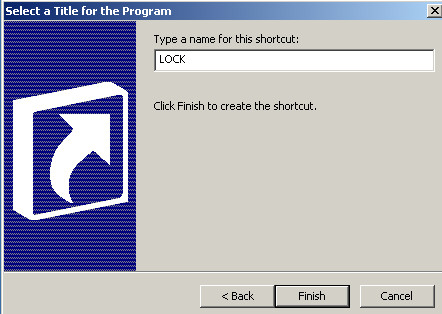
아이콘을 두 번 클릭하여 컴퓨터를 잠그십시오.이 바로 가기 아이콘을 변경하여 바탕 화면에 표시되도록 할 수도 있습니다. 속성, 그런 다음 아이콘 변경 탭하고 파일을 선택하십시오 shell32.dll그 안에 창문 / 시스템 32 폴더.

3. 커맨드 라인을 통해
이 단계는 이전 단계와 유사합니다. 명령 행에 동일한 코드를 입력하기 만하면됩니다. 메뉴를 시작하다또는 운영 탭과 타입 CMD 코드를 붙여 넣기‘rundll32.exe user32.dll, LockWorkStation‘명령 프롬프트에서.

4. 배치 파일을 통해
배치 파일을 쉽게 만들 수 있습니다. 메모장다음 명령을 쉽게 입력하십시오.
@ 에코 오프
rundll32.exe user32.dll, LockWorkStation
cls

그리고이 파일을 확장자로 저장하십시오. .박쥐 아래 그림과 같이

PC를 잠글 때마다이 BAT 파일을 두 번 클릭하면 PC가 잠 깁니다.
나는이 기사를 결론 지어서 말해서는 안된다.도메인 계정이 암호로 보호되어 있지 않은 경우 PC를 잠근 경우에도 누구나 사용자 계정에 액세스 할 수 있으므로 암호로 계정을 보호하십시오. 입력하여 비밀번호를 변경하거나 추가 할 수 있습니다 제어판그런 다음 사용자 계정, 비밀번호 변경 또는 추가.
참고 : 빠른 사용자 전환 PC를 잠그는데도 중요한 역할을합니다.이 기능을 사용하도록 설정하면 어떤 방법 으로든 PC를 잠그면 시작 화면이 열리고 보안에 아무런 영향을 미치지 않습니다. 컴퓨터에서 빠른 사용자 전환이 사용되는지 여부를 모르는 경우 두 번 클릭하십시오. 제어판을 입력 한 다음 사용자 계정 클릭 사용자 로그온 또는 로그 오프 방법 변경 탭.
창을 쉽고 안전하게 잠그는 단계 나 놓친 부분이 없었 으면 좋겠습니다. 의견 섹션에서 의견을 자유롭게 공유하십시오.













코멘트